
Een Live Photo maken in FaceTime op de Mac
Tijdens een FaceTime-videogesprek met anderen kun je een Live Photo nemen van een van de deelnemers om een moment in het gesprek vast te leggen. Jullie ontvangen allebei een melding dat de foto is genomen en de Live Photo gaat rechtstreeks naar je Foto's-bibliotheek. Voordat je de Live Photo kunt nemen, moet degene met wie je het gesprek voert, mogelijk in zijn of haar FaceTime-voorkeuren instellen dat Live Photos mogen worden genomen. (Zie Vereisten voor FaceTime Live Photos.)
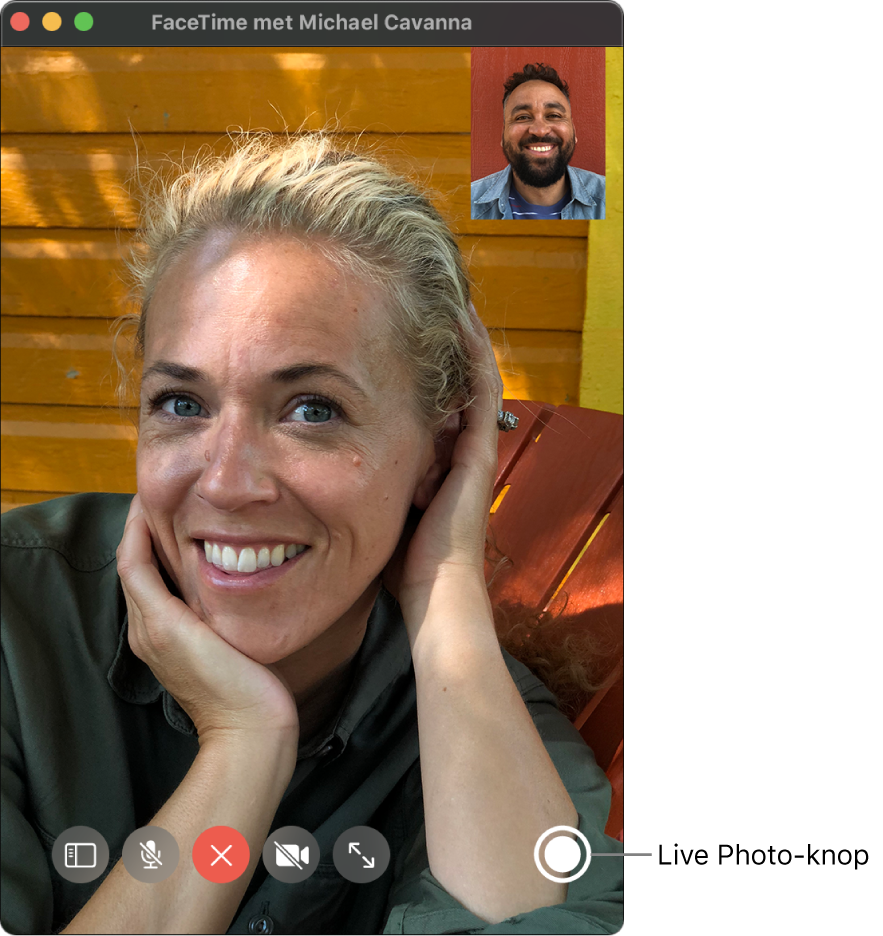
FaceTime configureren voor Live Photos
Kies in de app FaceTime
 op de Mac 'FaceTime' > 'Voorkeuren' en klik vervolgens op 'Instellingen'.
op de Mac 'FaceTime' > 'Voorkeuren' en klik vervolgens op 'Instellingen'.Schakel het aankruisvak 'Sta toe dat Live Photos worden gemaakt tijdens videogesprekken' in.
Wanneer je deze optie selecteert, sta je toe dat anderen Live Photos van je kunnen maken.
Foto's configureren voor Live Photos in FaceTime
De app Foto's hoeft niet te zijn geopend als je een Live Photo maakt, maar moet minimaal één keer zijn geopend om een foto in de bibliotheek te kunnen bewaren.
Open de app Foto's
 op de Mac als je deze nog niet eerder hebt geopend.
op de Mac als je deze nog niet eerder hebt geopend.
Een Live Photo maken
Voer in de FaceTime-app
 op de Mac tijdens een videogesprek een van de volgende stappen uit:
op de Mac tijdens een videogesprek een van de volgende stappen uit:Tijdens een een-op-eengesprek: Selecteer het FaceTime-venster.
Tijdens een groepsgesprek: Klik dubbel op de tegel van de persoon van wie je een Live Photo wilt maken.
Klik op de knop 'Live Photo'
 (of gebruik de Touch Bar).
(of gebruik de Touch Bar).Je krijgt een melding waarin staat dat je een Live Photo hebt gemaakt. De foto is beschikbaar in de app Foto's.
In de app Foto's
 op de Mac kun je foto's doorzoeken en bekijken om de Live Photo te vinden.
op de Mac kun je foto's doorzoeken en bekijken om de Live Photo te vinden.